第 27 章 カスタム JumpStart による Solaris ソフトウェアのインストール例
この章では、カスタム JumpStart を使用して SPARC システムとIA システムに Solaris ソフトウェアをインストールするための設定と実際のインストールを行う例を示します。
サイトの設定例
この例で使用するサイトの設定を図 27–1 に示します。
図 27–1 サイトの設定例
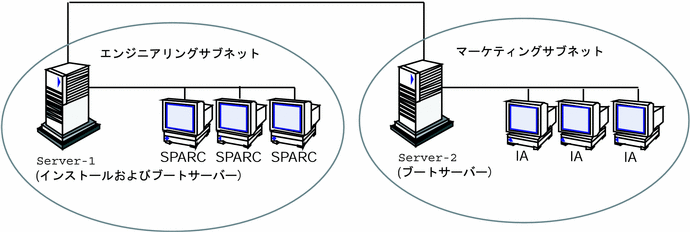
この例におけるサイトの状況は次のとおりです。
-
SPARC: エンジニアリンググループは、それ自身のサブネット上にあります。このグループでは、ソフトウェア開発用に SPARCstationTM システムを使用しています。
-
IA: マーケティンググループも、それ自身のサブネット上にあります。このグループでは、文書処理、表計算、およびその他のオフィスツールを実行するために IA システムを使用しています。
-
このサイトでは NIS を使用しています。システムの Ethernet アドレス、IP アドレス、およびホスト名は NIS マップに事前設定されています。サイトのサブネットマスク、日付と時刻、および地域の情報も NIS マップに事前設定されています。
注 –
マーケティングシステムの周辺装置は、sysidcfg ファイルに事前設定されています。
インストールサーバーの作成
これらのグループは Solaris ソフトウェアをネットワーク上でインストールする必要があるため、server-1 を両方のグループのインストールサーバーにします。server-1 ローカルディスク (/export/install ディレクトリ内) にイメージをコピーするには、setup_install_server(1M) コマンドを使用します。これらのイメージは、Solaris 8 SOFTWARE CD と Solaris 8 LANGUAGES CD からコピーするか、あるいは Solaris 8 DVD からコピーしてください。
コピー先は、空のディレクトリ (これらの例では sparc_8 と ia_8) でなければなりません。
例 27–1 Solaris 8 CD のコピー
server-1 の CD-ROM ドライブに Solaris 8 SOFTWARE 1 of 2 CD (SPARC) を挿入し、次のコマンドを入力します。
server-1# mkdir -p /export/install/sparc_8 server-1# cd /CD_mount_point/Solaris_8/Tools server-1# ./setup_install_server /export/install/sparc_8 |
server-1 の CD-ROM ドライブに Solaris 8 SOFTWARE 2 of 2 CD (SPARC) を挿入し、次のコマンドを入力します。
server-1# cd /CD_mount_point/Solaris_8/Tools server-1# ./add_to_install_server /export/install/sparc_8 |
server-1 の CD-ROM ドライブに Solaris 8 LANGUAGES CD (SPARC) を挿入し、次のコマンドを入力します。
server-1# cd /CD_mount_point/Tools server-1# ./add_to_install_server /export/install/sparc_8 |
server-1 の CD-ROM ドライブに Solaris 8 SOFTWARE 1 of 2 CD (Intel) を挿入し、次のコマンドを入力します。
server-1# mkdir -p /export/install/ia_8 server-1# cd /CD_mount_point/Solaris_8/Tools server-1# ./setup_install_server /export/install/ia_8 |
server-1 の CD-ROM ドライブに Solaris 8 SOFTWARE 2 of 2 CD (Intel) を挿入し、次のコマンドを入力します。
server-1# cd /CD_mount_point/Solaris_8/Tools server-1# ./add_to_install_server /export/install/ia_8 |
server-1 に接続されている CD-ROM ドライブに Solaris 8 LANGUAGES CD (Intel) を挿入し、次のコマンドを入力します。
server-1# cd /CD_mount_point/Tools server-1# ./add_to_install_server /export/install/ia_8 |
例 27–2 Solaris 8 DVD のコピー
server-1 に接続されている DVD-ROM ドライブに Solaris 8 DVD (SPARC) を挿入し、次のコマンドを入力します。
server-1# mkdir -p /export/install/sparc_8 server-1# cd /DVD_mount_point/Solaris_8/Tools server-1# ./setup_install_server /export/install/sparc_8 |
server-1 に接続されている DVD-ROM ドライブに Solaris 8 DVD (Intel) を挿入し、次のコマンドを入力します。
server-1# mkdir -p /export/install/ia_8 server-1# cd /DVD_mount_point/Solaris_8/Tools server-1# ./setup_install_server /export/install/ia_8 |
マーケティングシステム用のブートサーバーの作成
システムは、異なるサブネット上のインストールサーバーからはブートできません。したがって、server-2 をマーケティンググループのサブネット上のブートサーバーにします。Solaris 8 SOFTWARE 1 of 2 CD (Intel) または Solaris 8 DVD (Intel) から server-2 ローカルディスク (/export/boot ディレクトリ内) にブートソフトウェアをコピーするには、setup_install_server(1M) コマンドを使用します。
server-2 の CD-ROM ドライブに Solaris 8 SOFTWARE 1 of 2 CD (Intel) を挿入する場合は、次のコマンドを入力してください。
server-2# cd /CD_mount_point/Solaris_8/Tools server-2# ./setup_install_server -b /export/boot |
server-2 の DVD-ROM ドライブに Solaris 8 DVD (Intel) を挿入する場合は、次のコマンドを入力してください。
server-2# cd /DVD_mount_point/Solaris_8/Tools server-2# ./setup_install_server -b /export/boot |
setup_install_server コマンドの -b は、setup_install_server が /export/boot というディレクトリにブート情報をコピーすることを指定します。
JumpStart ディレクトリの作成
インストールサーバーとブートサーバーの設定が終了したところで、次は server-1 に JumpStart ディレクトリを作成します (ネットワーク上の任意のシステムを利用できます)。このディレクトリには、Solaris ソフトウェアのカスタム JumpStart インストールに必要なファイルが入っています。このディレクトリを設定するには、/export/install にコピーされている Solaris 8 DVD イメージまたは Solaris 8 SOFTWARE 1 of 2 CD イメージからサンプルディレクトリをコピーします。
server-1# mkdir /jumpstart server-1# cp -r /export/install/sparc_8/Solaris_8/Misc/jumpstart_sample /jumpstart |
JumpStart ディレクトリの共有
ネットワーク上のシステムが rules ファイルやプロファイルをアクセスできるようにするために、/jumpstart ディレクトリを共有します。このためには、/etc/dfs/dfstab ファイルに次の行を追加します。
share -F nfs -o ro,anon=0 /jumpstart |
次に、コマンド行で shareall コマンドを使用します。
server-1# shareall |
SPARC: エンジニアリンググループのプロファイルの作成
エンジニアリングシステムの場合、eng_prof ファイルを /jumpstart ディレクトリに作成します。eng_prof ファイルのエントリは次のようになっていて、エンジニアリンググループのシステムにインストールされる Solaris 8 ソフトウェアを定義しています。
install_type initial_install1 system_type standalone2 partitioning default3 cluster SUNWCprog4 filesys any 512 swap5
-
アップグレードではなく、初期インストールによりインストールするよう指定します。
-
エンジニアリングシステムが、スタンドアロンシステムであることを指定します。
-
JumpStart ソフトウェアが、デフォルトのディスクパーティションを使用して、エンジニアリングシステムに Solaris をインストールするよう指定します。
-
開発者システムサポートソフトウェアグループをインストールするように指定します。
-
エンジニアリンググループの各システムが、512M バイトのスワップ領域を持つよう指定します。
x86: マーケティンググループのプロファイルの作成
マーケティングシステムの場合、marketing_prof ファイルを /jumpstart ディレクトリに作成します。marketing_prof ファイルのエントリは次のようになっていて、マーケティンググループのシステムにインストールされる Solaris 8 ソフトウェアを定義しています。
install_type initial_install1 system_type standalone2 partitioning default3 cluster SUNWCuser4 package SUNWaudio5
-
アップグレードではなく、初期インストールによりインストールするよう指定します。
-
マーケティングシステムが、スタンドアロンであることを指定します。
-
JumpStart ソフトウェアが、デフォルトのディスクパーティションを使用して、マーケティングシステムに Solaris をインストールするよう指定します。
-
エンドユーザーシステムサポートソフトウェアグループをインストールするように指定します。
-
オーディオツールのデモソフトウェアパッケージを各システムに追加するよう指定します。
rules ファイルの更新
次に、rules ファイルにルールを追加する必要があります。Solaris インストールプログラムは、カスタム JumpStart インストール中、これらのルールを使用して、各システムに正しいインストール (プロファイル) を選択します。
このサイトでは、各部署は独自のサブネットとネットワークアドレスを持っています。エンジニアリング部はサブネット 255.222.43.0 にあり、マーケティング部はサブネット 255.222.44.0 にあります。この情報を使用すれば、エンジニアリングシステムとマーケティングシステムのインストール方法を制御できます。/jumpstart ディレクトリ内の rules ファイルを編集して、サンプルのルールをすべて削除し、次の行をファイルに追加します。
network 255.222.43.0 - eng_prof - network 255.222.44.0 - marketing_prof - |
これらのルールは、基本的に、255.222.43.0 ネットワーク上のシステムが eng_prof プロファイルを使用してインストールされることと、255.222.44.0 ネットワーク上のシステムが marketing_prof プロファイルを使用してインストールされることを示しています。
注 –
サンプルのルールでは、どのシステムが eng_prof または marketing_prof を使用してインストールされるかをネットワークアドレスを使用して識別できます。この他にも、ホスト名、メモリーサイズ、またはモデルタイプをルールのキーワードとして使用できます。rules ファイルで使用できるキーワードのリストについては、表 28–1 を参照してください。
rules ファイルの妥当性を検査する
rules ファイルとプロファイルを適切に設定した後は、check スクリプトを実行して、これらのファイルを確認します。
server-1# cd /jumpstart server-1# ./check |
check スクリプトによってエラーが検出されない場合は、rules.ok ファイルが作成されます。
SPARC: ネットワーク上でインストールするためのエンジニアリングシステムの設定
/jumpstart ディレクトリおよび必要なファイルを設定した後は、インストールサーバー (server-1) で add_install_client コマンドを使用して、インストールサーバーから Solaris 8 ソフトウェアをインストールできるようにエンジニアリングシステムを設定します。server-1 は、エンジニアリンググループのサブネットにとってはブートサーバーにも相当します。
server-1# cd /export/install/sparc_8/Solaris_8/Tools server-1# ./add_install_client -c server-1:/jumpstart host-eng1 sun4m server-1# ./add_install_client -c server-1:/jumpstart host-eng2 sun4m . . . . |
add_install_client コマンドで使用されるオプションの意味は次のとおりです。
x86: ネットワーク上でインストールするためのマーケティングシステムの設定
次に、ブートサーバー (server-2) で add_install_client コマンドを使用して、ブートサーバーからブートして、インストールサーバー (server-1) から Solaris 8 ソフトウェアをインストールするようにマーケティングシステムを設定します。
server-2# cd /marketing/boot-dir/Solaris_8/Tools server-2# ./add_install_client -s server-1:/export/install/ia_8 \ -c server-1:/jumpstart host-mkt1 i86pc server-2# ./add_install_client -s server-1:/export/install/ia_8 \ -c server-1:/jumpstart host-mkt2 i86pc server-2# ./add_install_client -d -s server-1:/export/install/ia_8 \ -c server-1:/jumpstart SUNW.i86pc i86pc . . . |
add_install_client コマンドで使用されるオプションの意味は次のとおりです。
SPARC: エンジニアリングシステムのブートと Solaris 8 ソフトウェアのインストール
サーバーとファイルの設定が完了した後は、各システムの ok (PROM) プロンプトで次の boot コマンドを使用して、エンジニアリングシステムをブートできます。
ok boot net - install |
システムは自動的に Solaris オペレーティング環境をエンジニアリンググループのシステムにインストールします。
x86: マーケティングシステムのブートと Solaris 8 ソフトウェアのインストール
次に示す方法のどれか 1 つを使用してシステムをブートできます。
-
Solaris 8 SOFTWARE 1 of 2 CD (Intel)
-
Solaris 8 DVD (Intel)
-
ネットワーク (PXE ネットワークブートを使用)
-
プロファイルフロッピーディスク
-
Solaris 8 Device Configuration Assistant (デバイス構成用補助)
Solaris 8 はマーケティンググループのシステムに自動的にインストールされます。
- © 2010, Oracle Corporation and/or its affiliates
